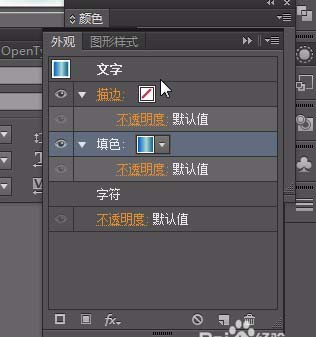今天绘制的效果图,主要运用了,符号功能的一系列功能。还有钢笔工具,渐变工具等。效果如图。有兴趣的朋友可以试试看。

1、新建一个页面,页面大小为250x250,参数如图。点击确定。

2、将颜色模式改为RGB,点击文件【文档颜色模式】;绘制一矩形,主要使用的颜色如图参数1.①#0064c2②#aad9d8③#005f80 ;2.#359eb2 ;3.#42a496 ;4.5aafad ;5.90bbdb ;6.fcfdfd


3、绘制一个页面同样大小的矩形,点击【网格工具】,绘制如图网格。
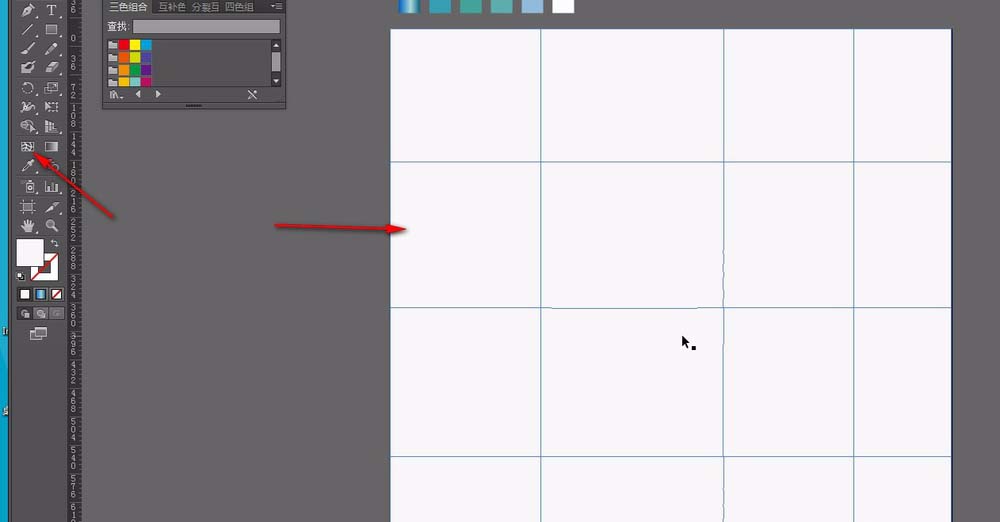
4、填充如图颜色。用网格工具选点,用吸管工具吸取颜色。
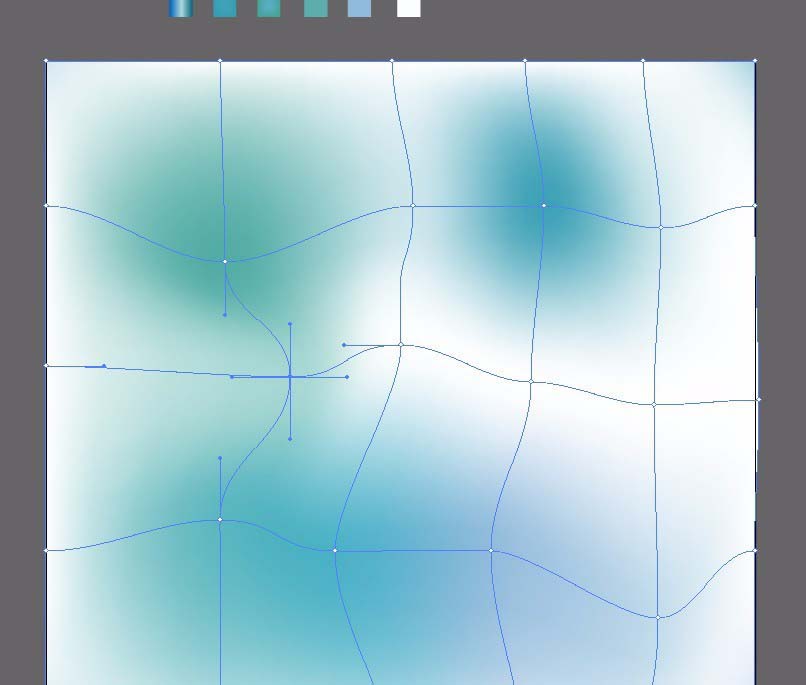
5、选择钢笔工具,绘制羽毛初步的形状。用形状工具调整,如图。填充#90cbc9;
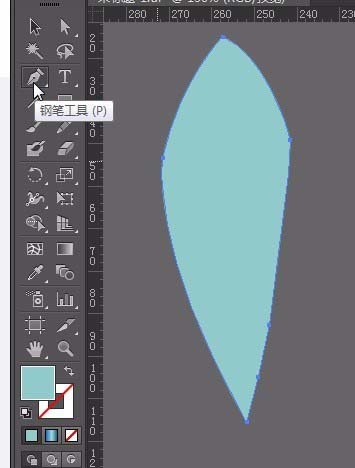
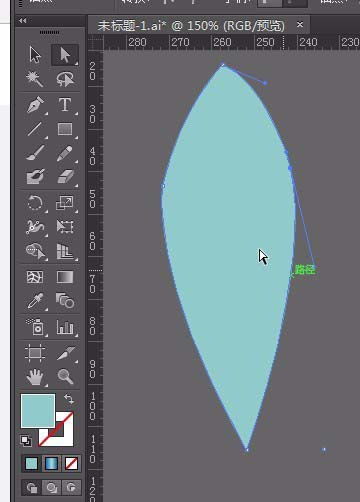
6、用钢笔工具绘制倒刺。如图。选中绘制的倒刺,右键点击编组。选中上下两层,我们按ctrl+shift+F9执行减去底层的命令。

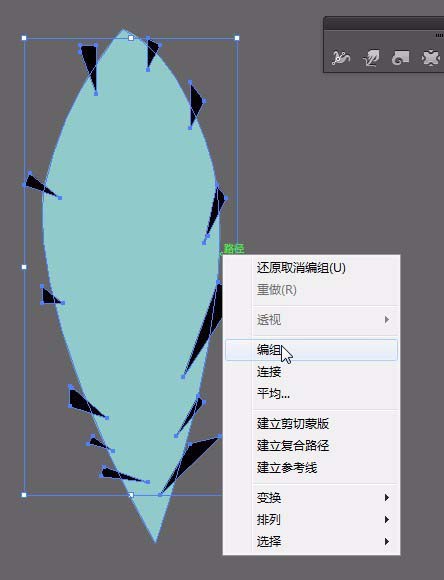
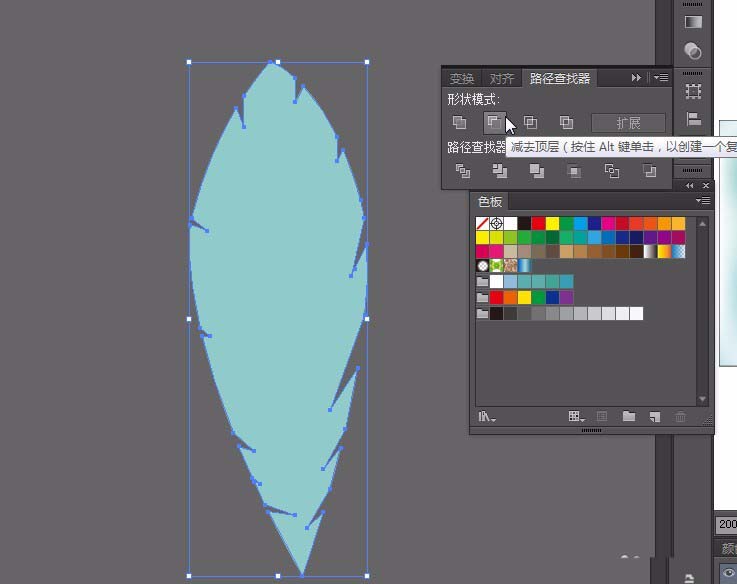
7、选择【椭圆工具】按住shift键绘制一个圆形,然后选择【晶格化工具】给它放大。多单击几次。如图。
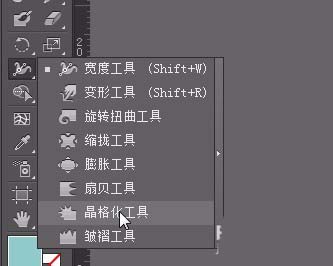

8、双击变形工具,笔头大小设置为100;强度增加100%;点击确定。拉出边缘的不规则图形,看上去像毛团效果就行。

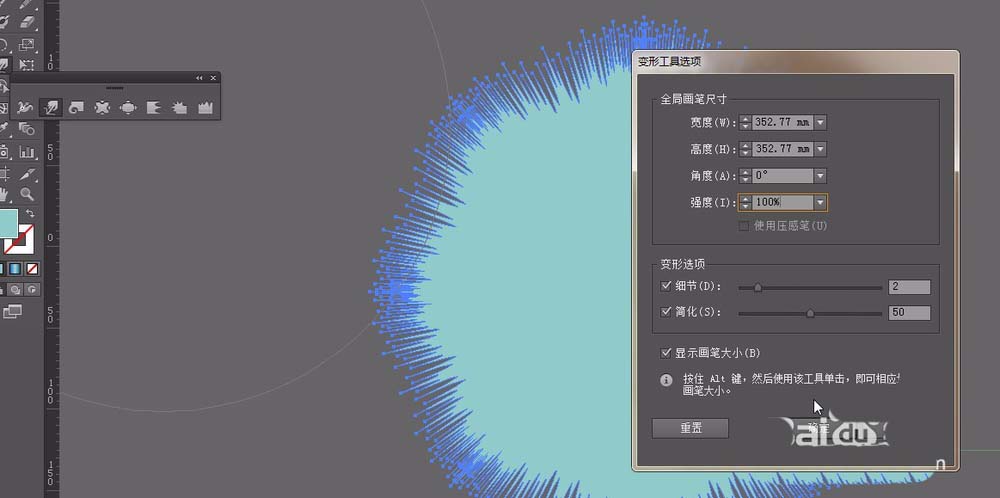
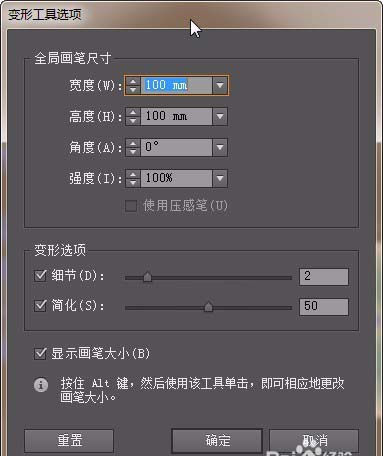
9、将绘制好的东西,放置在羽毛下面。如图。选中这两个图形,按ctrl+shift+F9选择联集的命令。如图。给羽毛,填充渐变,角度选择从上到下。如图 。不透明度改成28。
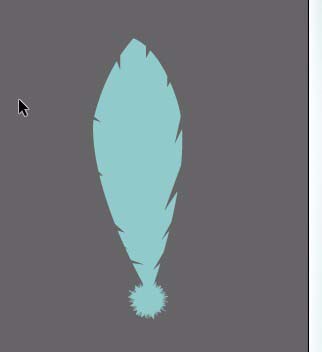
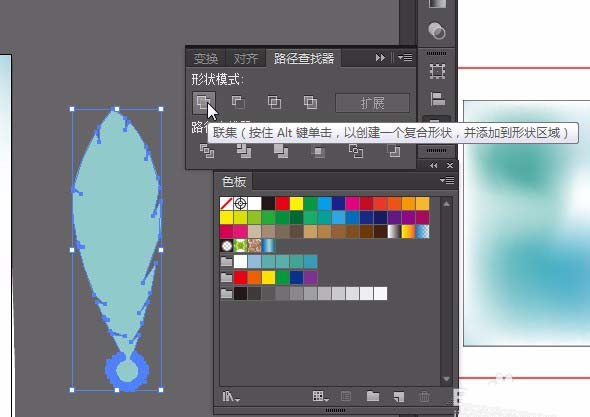

10、复制多层ctrl+c,ctrl+f,改变大小和高度如图。全选羽毛,编组。然后,选择钢笔工具绘制;如图形状。填充渐变,如图。在底下绘制不规则图案,如图,填充渐变色。选中这两个图形点右键,编组。将图形点右键,【排列】【置于底层】。
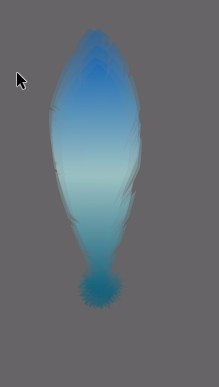
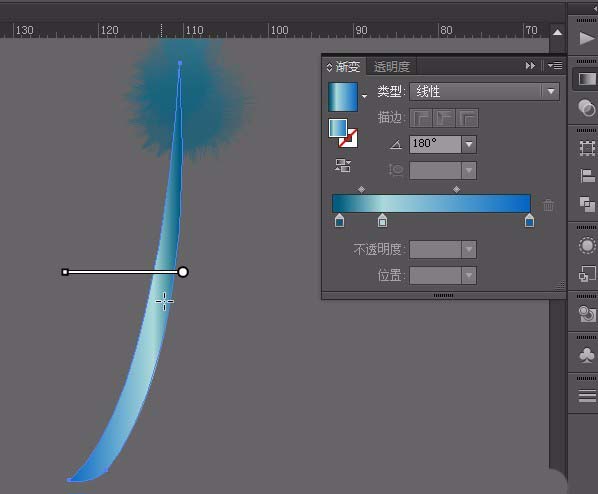
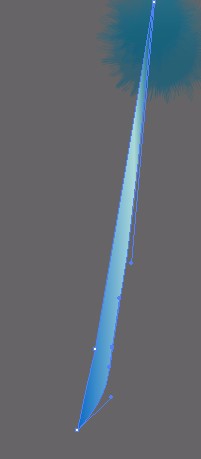
11、将网格填充成如图。将羽毛群组,旋转合适角度。如图放置。复制多个,并放置不同的角度 ,并缩放其大小。如图。
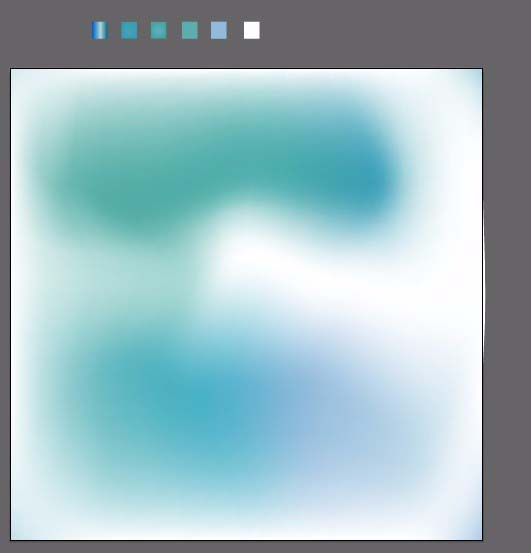
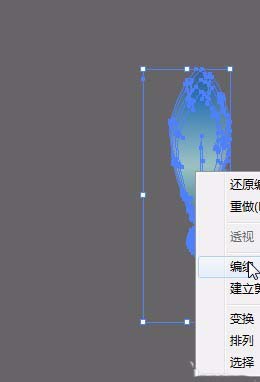
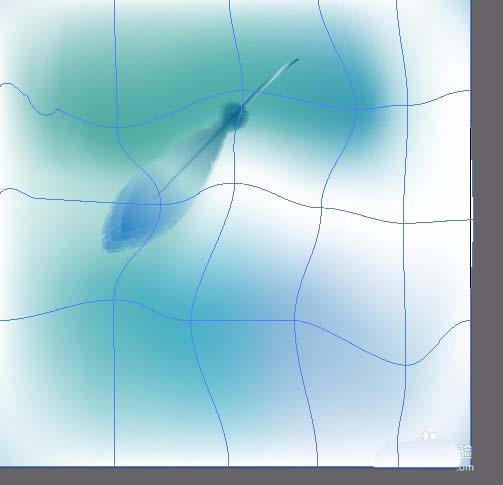
12、用椭圆工具绘制一个圆形,按住shift键绘制。打开符号面板。新建一个符号。把之前的圆形删除。点击【符号喷枪工具】在页面中点击,多次,直到够了。

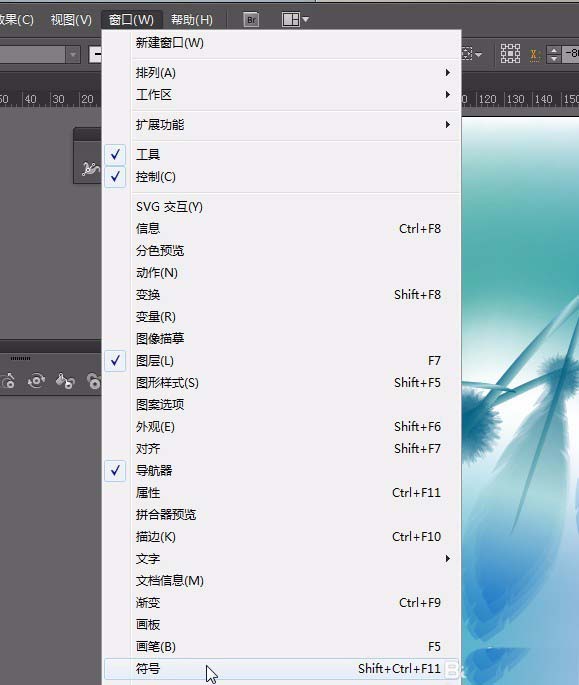
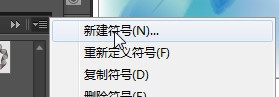
13、选择【符号滤色器工具】改变符号的透明度。复制一层,旋转一定角度。用【符号缩放工具】缩小大小。效果如图。


14、取消编组,复制一份羽毛。到下端。输入文字,illustrator字体为:Curlz MT,点击菜单栏的窗口,【外观】在外观里,添加文字的填充色。如图。点击渐变工具,改变角度。移动到合适位置。效果如图。